
Edmund Richardson
0
1022
164
 Zakładki to zdecydowanie jedna z najczęściej używanych funkcji współczesnych przeglądarek. Możesz ich użyć do zapamiętania właśnie znalezionej strony lub do utworzenia listy stron, które możesz chcieć przeczytać później lub po prostu utworzyć zakładki dla łatwego dostępu do często odwiedzanych stron.
Zakładki to zdecydowanie jedna z najczęściej używanych funkcji współczesnych przeglądarek. Możesz ich użyć do zapamiętania właśnie znalezionej strony lub do utworzenia listy stron, które możesz chcieć przeczytać później lub po prostu utworzyć zakładki dla łatwego dostępu do często odwiedzanych stron.
Niezależnie od tego, oto kilka wskazówek i wskazówek, których możesz użyć, aby zwiększyć produktywność dzięki zakładkom w przeglądarce internetowej Chrome. Jak być może wiesz, Google Chrome aktualizuje się automatycznie bez Twojej zgody lub interwencji. To gwarantuje, że masz najnowszą wersję Google Chrome na swoim komputerze, co jest dobre. Chodzi o to, że Chrome nie wyświetla strony „Co nowego”, takiej jak ta, którą widzisz podczas aktualizacji Firefoksa.
Wiele rzeczy pozostaje niezauważonych. Menedżer zakładek Chrome jest teraz częścią Google Chrome w wyniku jednej z takich aktualizacji. Niewiele osób wie o tym lub z niego korzysta, chyba że ostatnio przeglądały menu Narzędzia.
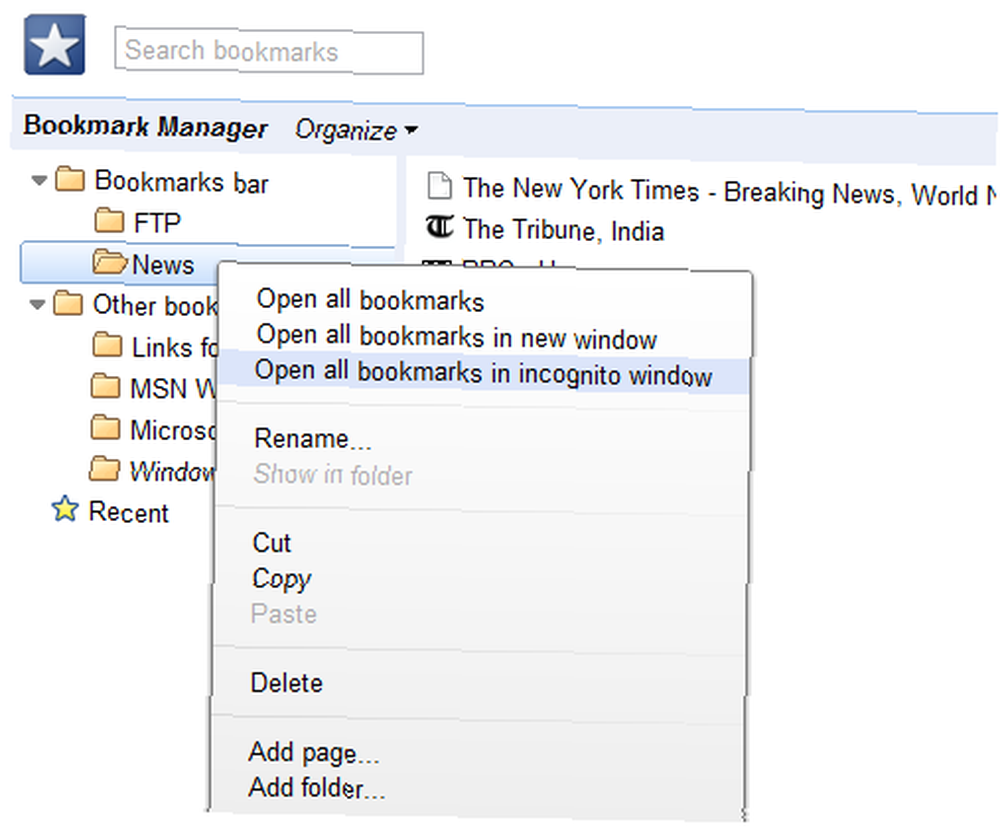
Kliknij ikonę Klucza, a następnie Menedżera zakładek, aby go wyświetlić. Menedżer zakładek pozwoli Ci dodawać, edytować, usuwać i porządkować zakładki w folderach. Możesz także eksportować lub importować zakładki w Chrome za pomocą Menedżera zakładek. W Menedżerze zakładek Firefoksa nie ma żadnych tagów ani słów kluczowych, ale za chwilę zajmiemy się tym problemem.
Dodaj słowa kluczowe do zakładek
To musi być jedna z największych oszczędności czasu i najfajniejsza funkcja współczesnych przeglądarek. Wpisz „mail”, a zostaniesz przeniesiony do preferowanej usługi e-mail, wpisz „muo”, a następnie frazę i możesz wyszukać MakeUseOf dla tej frazy. Niesamowite! Menedżer zakładek pozwala to zrobić w Firefoksie, w Chrome jest trochę inaczej. Używamy funkcji Zarządzaj wyszukiwarkami, aby osiągnąć to, czego chcemy. Przeznaczony do dostosowywania wyszukiwarek, o których wie Chrome, możesz go również używać do tworzenia słów kluczowych do zakładek. Jedynym zastrzeżeniem jest to, że musisz samodzielnie skopiować i wkleić adres URL, jeśli zdecydujesz się utworzyć go od zera, co musisz zrobić, jeśli nie używasz jednej z już znanych wyszukiwarek.
- Kliknij Przybory menu, a następnie Opcje, w obrębie Podstawowy kliknij zakładkę Zarządzanie obok Wyszukiwarki.
- Kliknij na Dodaj i wprowadź niezbędne szczegóły (używam Gmaila jako przykładu, oczywiście ma to sens w przypadku dłuższych adresów URL)
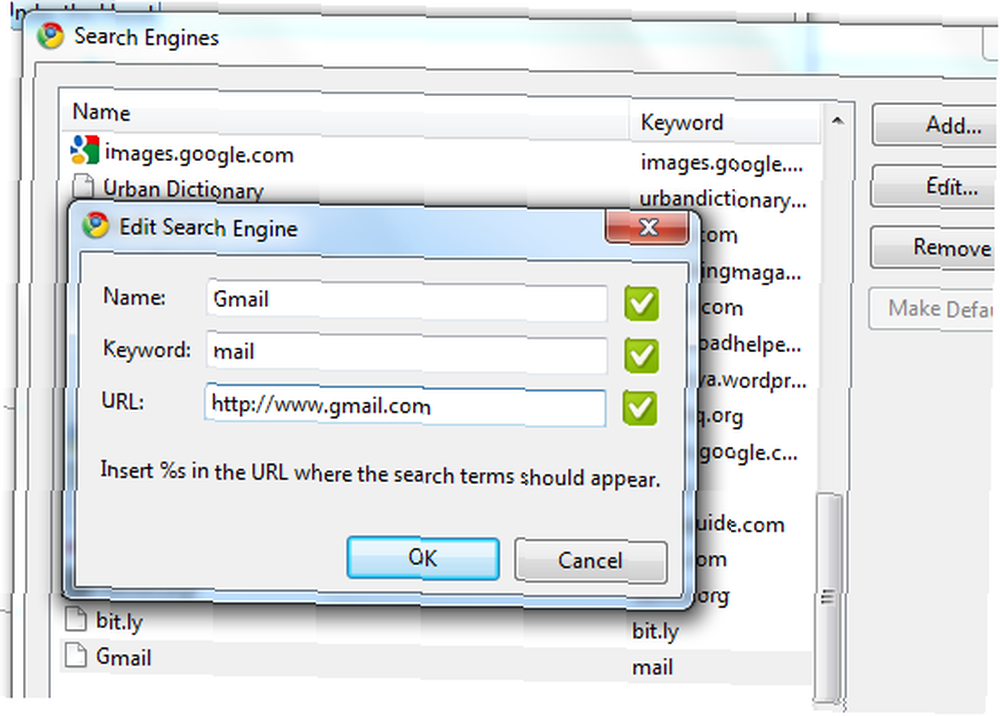
Teraz możesz po prostu wpisać słowo kluczowe w pasku adresu, aby otworzyć adres URL.
Użyj folderów, aby utworzyć zestawy szybkiego uruchamiania na pasku zakładek
Lubię otwierać kilka stron z wiadomościami rano, kiedy pierwszy raz jestem przy komputerze. W wolnym czasie jest to Facebook, Twitter i Orkut, a potem badam historie. Zamiast wpisywać adresy URL każdego dnia lub klikać wiele zakładek, aby je otworzyć, grupuję je w foldery na pasku zakładek, a następnie mogę otworzyć je wszystkie jednocześnie lub uzyskać do nich dostęp indywidualnie.
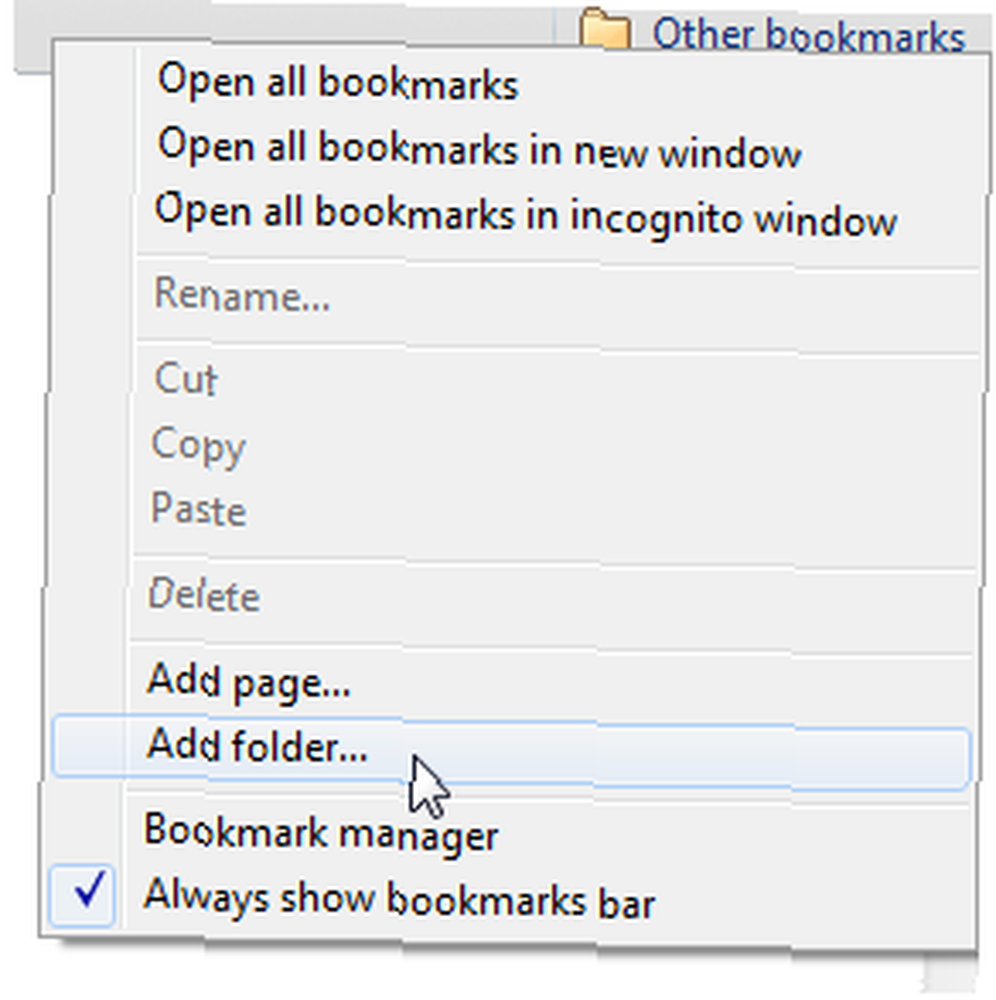
Możesz tworzyć foldery za pomocą Menedżera zakładek lub kliknąć prawym przyciskiem myszy pasek zakładek, a następnie przeciągnąć odpowiednie zakładki do folderu. Po uporządkowaniu możesz kliknąć folder prawym przyciskiem myszy, aby jednym kliknięciem uruchomić wszystkie znajdujące się w nim zakładki.
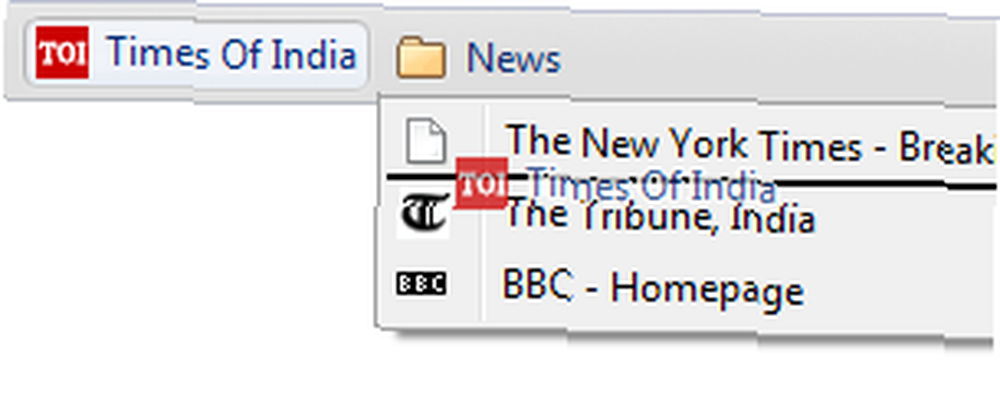
Zsynchronizuj swoje zakładki
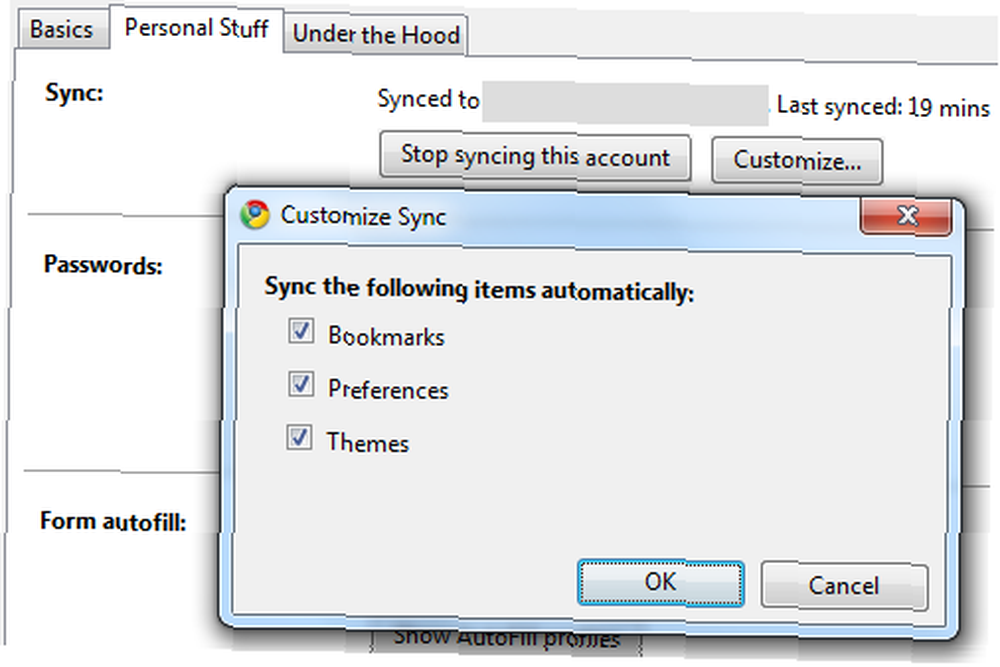
Synchronizacja zakładek jest prawie szczątkowa i musi być dostępna w tych dniach. Chrome oferuje wbudowaną synchronizację zakładek, preferencji, motywów i / lub haseł oraz informacji o autouzupełnianiu. Wszystko czego potrzebujesz to konto Google. Kliknij na Przybory ikona, a następnie kliknij Skonfiguruj synchronizację. Wybierz, co chcesz zsynchronizować, podłącz swoje konto Google i możesz zacząć. Jeśli zdarzy ci się używać Chrome na innym komputerze, po prostu podłącz tę instancję Chrome, aby zsynchronizować z tym samym kontem Google, a powinieneś mieć możliwość korzystania z zakładek, motywów i preferencji z drugiej instancji.
Czy znasz jakieś inne fajne sztuczki lub rozszerzenia, których można używać z zakładkami w Chrome? Bardzo chcielibyśmy usłyszeć o nich w komentarzach.











